Opprette Et Flytskjema I Word 2007
![]()
@ mysticgeek
Flytskjemaer er en veldig god måte å få en ny ide forklart i en presentasjon. Office 2007 har noen flotte nye verktøy for å lage et visuelt tiltalende flytskjema som kan brukes Fra Excel, Word eller PowerPoint. Her vil vi ta en titt på å lage et enkelt flytskjema I Word 2007.
for å få til denne artikkelen skal jeg starte på toppen av dokumentet på høyre side under tittelen. Klikk Deretter Sett Inn Og Deretter Figurer på Båndet for å velge en figur fra Flytskjema-delen. Du kan deretter tegne en disposisjon for størrelsen på dette objektet på dokumentet. Du vil da se hvordan det vil se ut med en gang.

for å koble figurene på flytskjemaet er det en rekke alternativer. Her skal jeg bruke en pil. For å effektivt opprette flytskjema, er det best å få grunnleggende design først før bekymre grafiske effekter. Du kan alltid legge til effektene senere.

jeg velger en rask format for de første figurene, tegnet pilen, og er klar til å sette opp flere seksjoner. Jeg kopierer og limer inn den første boksen og drar den til riktig posisjon.

Etter å ha blitt vant til å velge figurer og justere posisjonene, er det sannsynligvis en god ide å begynne å legge til tekst. For å legge til tekst i diagrammet, Høyreklikk Bare på en boks og velg Legg Til Tekst fra menyen og begynn å skrive bort.

mini formatering verktøylinjen er fortsatt tilgjengelig med tekst du skriver inn i diagrammet som kommer godt med hvis du er bruk for det. Hvis du ikke er en fan og ønsker å stoppe det, kan du gjøre mini formatering verktøylinjen stoppe dukker opp.
Den Beste Tech Nyhetsbrev Hvor Som helst
Bli med 425,000 abonnenter og få en daglig sammendrag av funksjoner, artikler, nyheter og trivia.
ved å sende inn e-posten din, godtar Du Vilkårene for Bruk og Personvern.
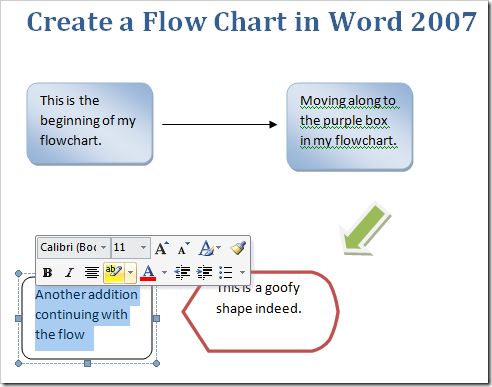
Når du har den grunnleggende oversikten over flytskjemaet fullført, er det på tide å legge til litt «pizzazz» til alt. Dette gjøres ved Hjelp Av Kategorien Format på Båndet. Her er noen bilder av hva du kan gjøre. Dette er de forskjellige fargene du kan lage figurene.

Her Er Skygge og 3d-effekter. Den kule tingen Med Office 2007 er at du bare kan sveve musen over de forskjellige effektene og få en forhåndsvisning av hvordan det vil se ut i dokumentet. Dette sparer mye tid i stedet for å stole på en prøving og feiling tilnærming.


En annen funksjon er å sette Inn Smart Kunst. Dette lar deg sette inn fine pre-designet grafisk oppsett. Du trenger ikke å være grafisk designekspert for å sette inn profesjonelt innhold.

et praktisk vindu åpnes der du kan sette inn tekst i diagrammet som i dette tilfellet Er Radial Syklus. Du vil se teksten som den ville vises i smart art samtidig som den er angitt.

en god måte å hjelpe grafikken i diagrammet skiller seg ut bedre er å endre bakgrunnsfargen på dokumentet. Dette gjøres fra Sideoppsett og Sidebakgrunnsdeler på Båndet.

Dette er et enkelt flytskjema laget med trinnene og ulike alternativer vist ovenfor.

Nå bør du ha en grunnleggende forståelse for hvordan du lager et flytskjema og begynner å eksperimentere med de forskjellige alternativene som er tilgjengelige i 2007. Ha det gøy, eksperimentere, og gi tilbakemelding på hvordan du imponerte sjefen din! Det må være en bedre måte å organisere DISSE Tps-Rapportene på!
